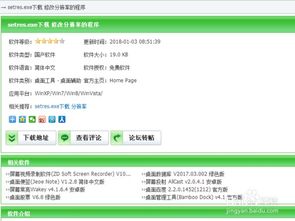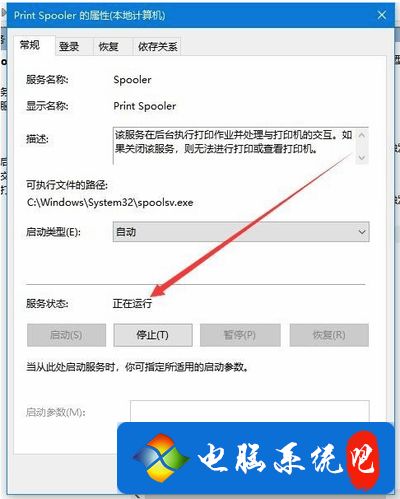Win10正式版用户如何解决DNF游戏无法运行问题
在升级到Win10正式版后,不少玩家发现自己无法正常运行DNF(地下城与勇士)这款游戏。这个问题困扰了许多玩家,不过不用担心,本文将详细介绍Win10正式版玩不了DNF的原因及多种解决方案,帮助玩家轻松解决这一难题。

一、Win10正式版玩不了DNF的原因
Win10正式版玩不了DNF的原因主要包括系统兼容性、显卡驱动不兼容、程序不兼容以及硬件配置等方面的问题。

1. 系统兼容性

Win10作为一个不断更新的操作系统,有时新版本更新可能会与老旧软件产生不兼容问题。DNF作为一款运行时间较长的游戏,可能会与Win10的某些更新产生冲突,导致无法正常启动或运行。
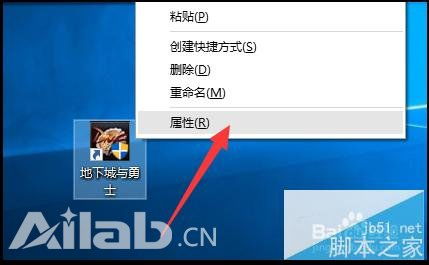
2. 显卡驱动不兼容
显卡驱动是连接操作系统和显卡的重要桥梁。如果显卡驱动版本过旧或与新系统不兼容,可能会导致DNF游戏画面卡顿、闪屏甚至无法启动。
3. 程序不兼容
除了显卡驱动,其他程序如声卡驱动等的不兼容也可能导致DNF无法正常运行。此外,DNF游戏本身的某些设置或文件可能与Win10系统产生冲突。
4. 硬件配置不足
虽然DNF是一款较为“亲民”的游戏,但过低的硬件配置也可能导致游戏运行不流畅,出现卡屏、闪退等现象。
二、解决Win10正式版玩不了DNF的方法
针对上述问题,我们可以尝试以下几种方法来解决Win10正式版玩不了DNF的问题。
方法一:更新显卡驱动
显卡驱动是影响游戏运行的重要因素之一。因此,将显卡驱动更新到最新版本是解决DNF无法正常运行的重要步骤。
1. 使用驱动更新工具
推荐使用“驱动人生6”这类驱动更新工具来更新显卡驱动。从程序主界面中切换到“本机驱动”选项卡,从“显卡驱动”类型下拉列表中选择最新稳定版驱动,点击“立即修复”按钮以升级到最新驱动。
2. 手动更新
如果喜欢手动操作,可以前往显卡制造商的官方网站下载并安装最新的驱动程序。这种方法需要你知道自己显卡的型号和当前驱动版本,并找到对应的驱动程序进行下载和安装。
方法二:使用腾讯游戏平台TGP启动DNF
腾讯游戏平台(TGP)是一个集成了多种腾讯游戏的平台,它不仅提供游戏下载和管理功能,还能帮助解决一些游戏兼容性问题。
1. 下载并安装TGP
在百度中搜索“腾讯游戏平台TGP”,下载并安装该应用。
2. 添加DNF游戏
安装完成后,打开TGP应用,点击主界面右上角的“菜单”按钮,从其下拉列表中选择“添加游戏”项。然后选择“全盘扫描游戏”按钮,以自动搜索本地计算机的DNF游戏并完成添加操作。
3. 启动DNF游戏
成功添加DNF游戏后,点击“立即启动”按钮,此时将自动进入DNF游戏界面。
方法三:以兼容模式运行DNF
如果DNF游戏本身与Win10系统不兼容,可以尝试以兼容模式运行游戏。
1. 右击DNF快捷图标
在桌面上找到DNF的快捷图标,右击它。
2. 选择属性
从弹出的右键菜单中选择“属性”选项。
3. 设置兼容性
在打开的“DNF属性”窗口中,切换到“兼容性”选项卡。勾选“以兼容模式运行这个程序”项,同时选择一个较旧的Windows版本,如Windows7或Windows8,来尝试运行DNF。
4. 保存设置
点击“确定”按钮,保存设置。
方法四:调整游戏设置
有时,DNF游戏本身的一些设置可能会导致在Win10系统下运行不流畅。这时,可以尝试调整游戏设置,降低分辨率和特效等级,以减轻电脑负担。
1. 进入游戏设置
打开DNF游戏,进入游戏设置界面。
2. 调整分辨率和特效
在设置界面中,找到分辨率和特效选项,适当降低它们的等级。这样可以减轻电脑的负担,提高游戏运行的流畅度。
方法五:清理系统垃圾和无用文件
系统垃圾和无用文件过多也可能影响游戏的运行。因此,定期清理系统垃圾和无用文件,释放硬盘空间,对于改善游戏运行效果是非常有帮助的。
1. 使用系统自带工具
Win10系统自带了磁盘清理工具,可以通过它清理系统垃圾和无用文件。
2. 使用第三方清理工具
此外,还可以使用一些第三方清理工具,如CCleaner等,来更全面地清理系统垃圾和无用文件。
方法六:关闭不必要的后台程序和进程
在玩游戏时,关闭不必要的后台程序和进程,以释放系统资源,也是提高游戏运行效果的有效方法。
1. 使用任务管理器
通过任务管理器可以查看当前运行的程序和进程,并关闭占用资源较多的程序。
2. 设置启动项
此外,还可以通过设置启动项来禁止一些不必要的程序在系统启动时自动运行,从而减少系统资源的占用。
三、总结
通过上述方法,我们可以有效解决Win10正式版玩不了DNF的问题。需要注意的是,针对不同的问题需要采取不同的解决方法。如果以上方法仍无法解决问题,建议联系游戏官方客服或寻求专业人士的帮助。
同时,保持系统和驱动的更新,定期清理系统垃圾和无用文件,以及合理设置游戏和关闭不必要的后台程序,都是提高游戏运行效果的重要措施。希望本文能够帮助到遇到Win10正式版玩不了DNF问题的玩家,让你们再次拿起武器,畅游在阿拉德大陆,与战友们并肩作战!
- 上一篇: 揭秘百度贴吧爆吧现象:你不可不知的详情
- 下一篇: 揭秘疯狂猜歌!两字歌名与歌手大揭秘
-
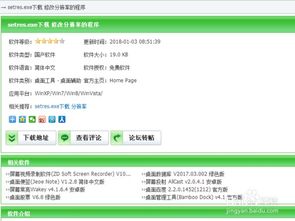 Win8/10系统下解决《血战上海滩》游戏运行问题资讯攻略11-29
Win8/10系统下解决《血战上海滩》游戏运行问题资讯攻略11-29 -
 掌握Win10兼容性设置,轻松解决应用运行难题资讯攻略11-15
掌握Win10兼容性设置,轻松解决应用运行难题资讯攻略11-15 -
 Win10迈克菲无法卸载?教你轻松解决!资讯攻略12-07
Win10迈克菲无法卸载?教你轻松解决!资讯攻略12-07 -
 Win10任务管理器失效?巧妙解决无法结束的顽固进程!资讯攻略12-06
Win10任务管理器失效?巧妙解决无法结束的顽固进程!资讯攻略12-06 -
 Win10开始菜单无法使用的解决方法资讯攻略11-06
Win10开始菜单无法使用的解决方法资讯攻略11-06 -
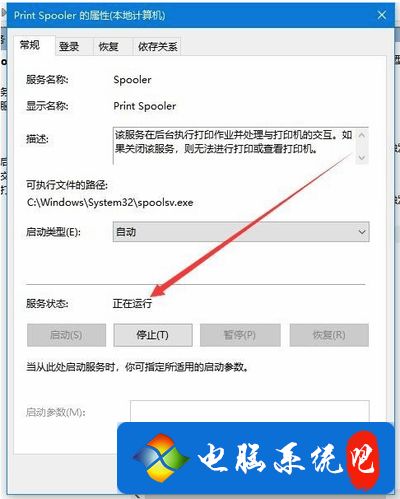 WIN10打印机服务未启动的解决技巧资讯攻略11-08
WIN10打印机服务未启动的解决技巧资讯攻略11-08